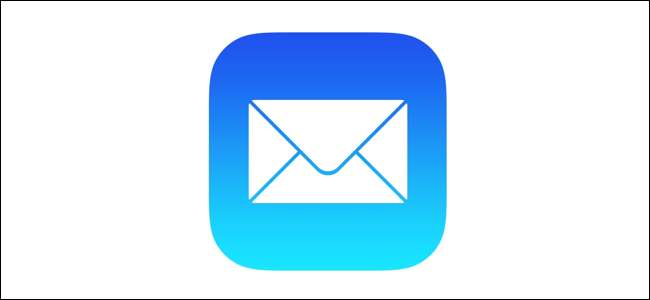
A Mail minden iPhone-on és iPaden beépített e-mail alkalmazás. Nem büszkélkedhet a fejlettebb lehetőségekkel, amelyeket harmadik féltől származó alkalmazásokban talál, de jól működik. Ha még nem ismeri a Mail alkalmazást, akkor néhány dolgot érdemes beállítania a használata előtt. Lássuk.
E-mail fiókok kezelése és hozzáadása
Az e-mail fiókok kezelése, hozzáadása és eltávolítása iPhone vagy iPad készüléken a Beállítások alkalmazásban történik, a Mail alkalmazás helyett. Nyissa meg a Beállítások alkalmazást, és válassza a „Jelszavak és fiókok” lehetőséget.
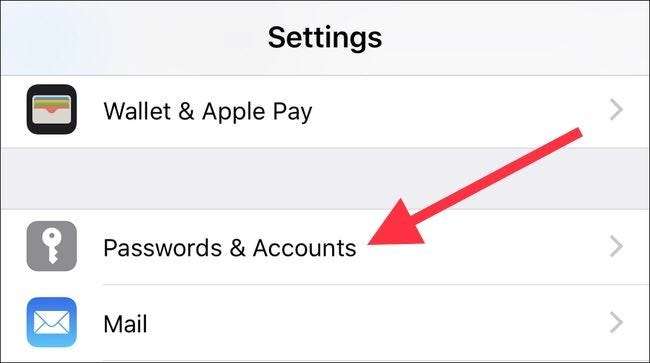
Itt megjelenik az eszközén lévő összes fiók listája. Ezek közé tartozik minden Google, Exchange vagy Microsoft fiók, valamint az iCloud-fiók. Minden, ami támogatja az e-mailt, a naptárakat és a jegyzeteket, megjelenik ezen a listán. Ha új fiókot szeretne hozzáadni, koppintson a „Fiók hozzáadása” gombra.
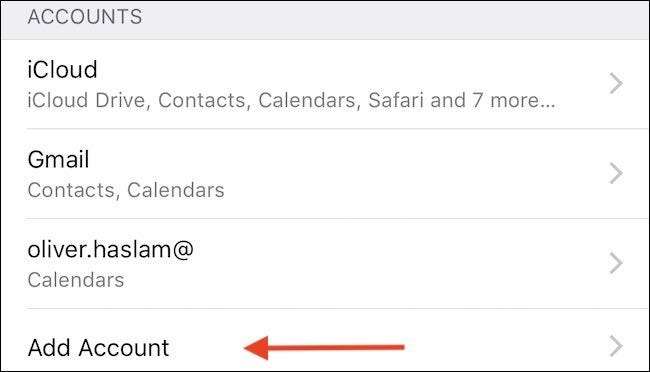
Ezután megjelenik a népszerű fióktípusok listája, valamint az „Egyéb” lehetőség mindenki számára, aki speciális beállítással rendelkezik. Koppintson a hozzáadni kívánt fiók típusára, és kövesse a hitelesítési utasításokat. Ezek az érintett számla típusától függően különböznek, de mindvégig önmagyarázók.
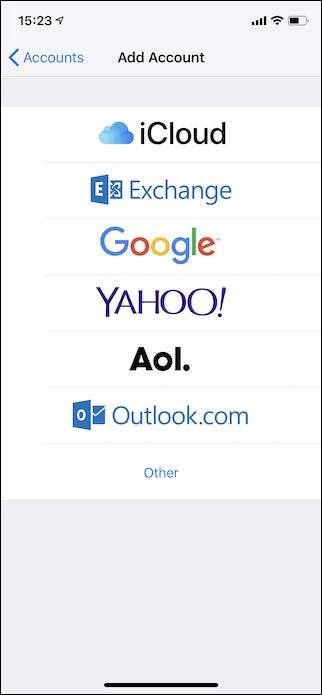
Az értesítések engedélyezése
Az összes iPhone és iPad értesítést a Beállítások alkalmazásban kezelheti, és a push értesítések sem különböznek egymástól. Nyissa meg a Beállításokat, és koppintson az „Értesítések” elemre az értesítéseket támogató telepített alkalmazások listájának megtekintéséhez. Keresse meg és koppintson a „Mail” opcióra.
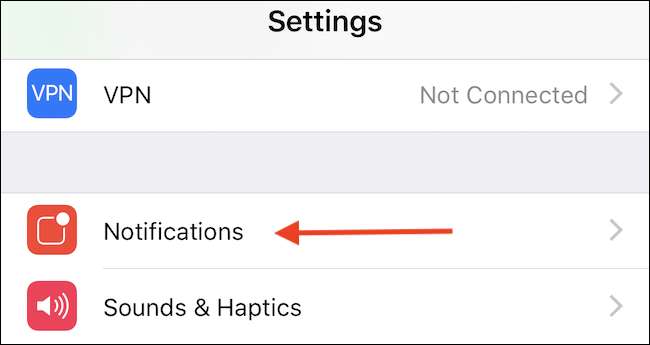
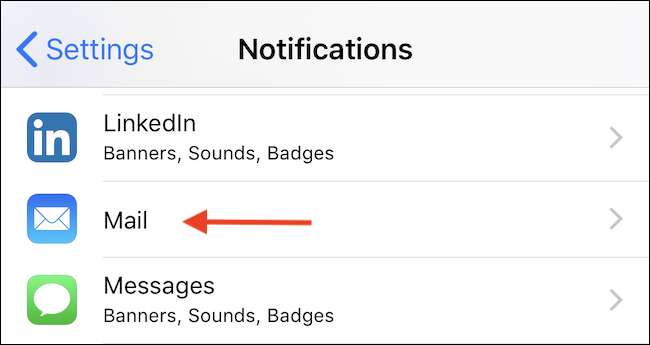
Győződjön meg arról, hogy az „Értesítések engedélyezése” kapcsoló be van kapcsolva (ha értesítéseket szeretne), majd válassza ki, hogyan szeretné, hogy az értesítések megérkezzenek. Kiválaszthatja, hogy ikonjelvényeket, értesítéseket jelenítsen meg a lezárási képernyőn, és hallja-e a figyelmeztető hangokat, amikor e-mail érkezik.
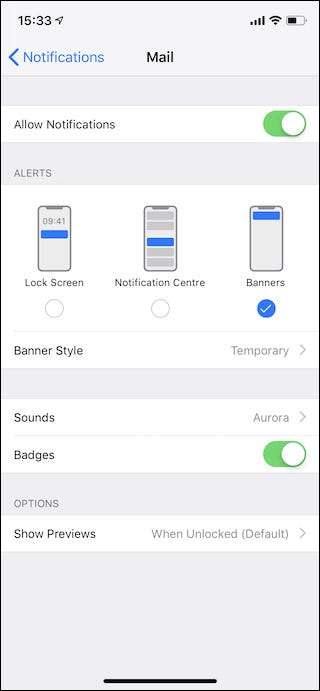
Az előnézetek hosszának módosítása
Ha sok e-mailt kap, akkor azt is ellenőrizheti, hogy mekkora üzenetet tekint előnézetként a Mail alkalmazásban. A hosszabb előnézetek lehetővé teszik, hogy ne nyissa meg azokat, amelyekről az üzenetek szólnak. A rövidebb előnézetekkel egyszerre több üzenetet láthat a képernyőn.
Menjen a Beállítások elemre, majd érintse meg a „Mail” opciót.

Érintse meg az „Előnézet” lehetőséget az „Üzenetlista” részben.
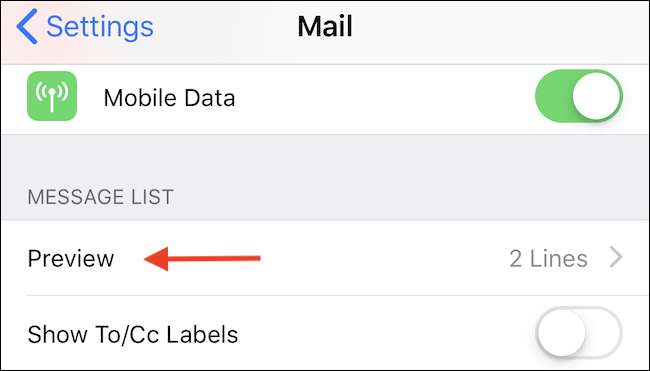
Végül válassza ki a megjeleníteni kívánt sorok számát. Az opciók a None-tól egészen az öt sorig terjednek.
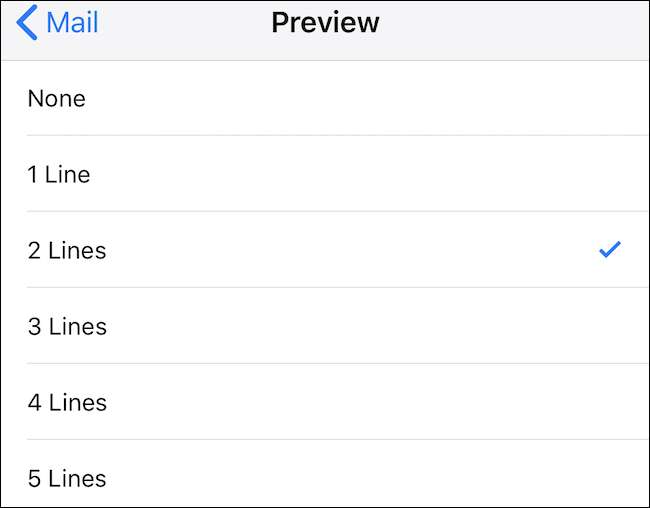
Hogyan lehet megváltoztatni az opciókat, ha ellop
Ha sok e-mailrel kell megküzdenie, akkor az e-mailek triagiálása nagy része lehet a túláradó Beérkező levelek feldolgozásának. Gyorsan ellop egy e-mailt, hogy archiválja, megjelölje olvasottként vagy megjelölje a termelékenység valódi előnyét.
Ismét nyissa meg a Beállítások alkalmazást, és érintse meg a „Mail” opciót.

Ezután érintse meg a „Swipe Options” elemet, hogy módosítsa azokat a műveleteket, amelyeket a Mail az üzenet ellopásakor hajt végre.

Az így kapott képernyőn két lehetőség látható: az egyik balra csúsztatáshoz, a másik pedig a jobbra csúsztatáshoz. Válassza ki azt a műveletet, amelyet az egyes gesztusok végrehajtásához el kell érnie a „Balra csúsztatás” vagy „Húzás jobbra” lehetőségek megérintésével.
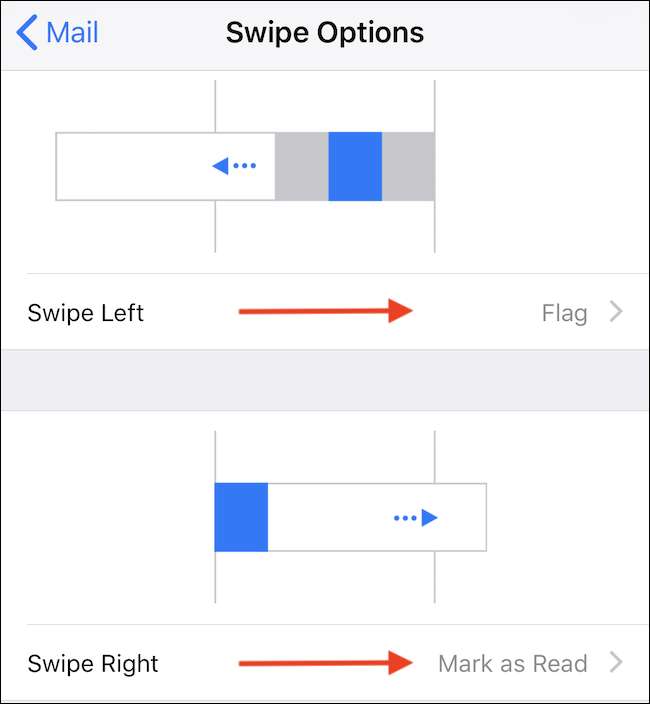
Távoli képek betöltése
A távoli képek e-mailbe töltése részben biztonsági, részben sávszélességi aggály. A spamküldők apró beágyazott képek segítségével állapíthatják meg, hogy megnyitottál-e egy üzenetet (és ezzel igazolták-e az e-mail címed jogszerűségét). A képek is elfogyaszthatják a sávszélességet, ha sokat kap belőlük. És itt jegyezzük meg, hogy távoli képek segítségével olyan képekről beszélünk, amelyek szöveges URL-ek egy üzenetben, amelyek online képekre mutatnak (akárcsak egy weboldalon). Nem olyan képekről beszélünk, amelyeket az emberek az Ön e-mailjeiben csatoltak.
A távoli képek betöltésének lehetősége alapértelmezés szerint engedélyezve van a Mail alkalmazásban, de kikapcsolhatja.
Amint már sejtette, ez a váltás a Beállítások alkalmazásban található, a Levelezés részben.

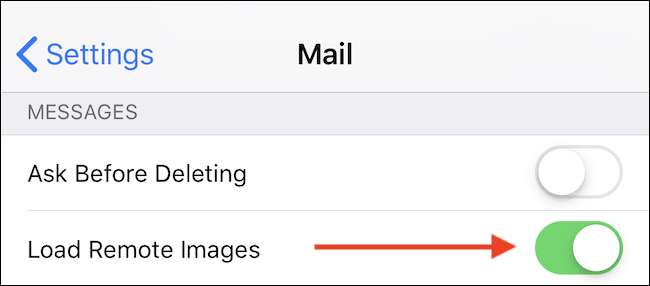
Hogyan rendezzük az e-maileket szálanként
Az e-mail szálanként történő rendezése segíthet az elfoglalt Beérkező levelek rendezésében, így ha engedélyezni szeretné, akkor a Beállítások> Mail menüpontban találja meg ezt a lehetőséget.

A „Threading” részben kapcsolja a „Organize by Thread” kapcsolót on-on állásba.
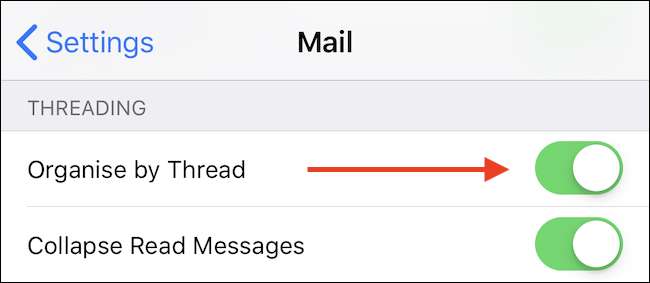
Az aláírás beállítása
Az e-mail aláírások nagyszerű módja az e-mailek kijelentkezésének, oly módon, hogy nemcsak megerősíti a feladót, hanem további elérhetőségeket vagy igény szerinti információkat is felajánlhat. Az egyik engedélyezése a Mail alkalmazáshoz egyszerű, és amint az ebben az útmutatóban oly gyakran előfordul, a Beállítások> Mail menüpontba lépésről indul.

Ezután érintse meg az „Aláírás” opciót.
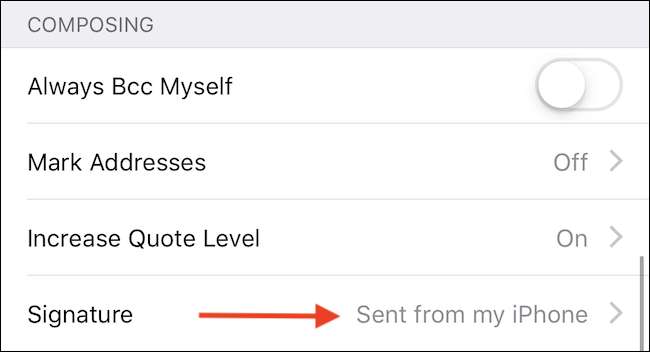
Végül írja be a használni kívánt aláírást, és mentse el a módosításokat a bal felső sarokban található „Mail” gombra koppintva.

A Mail egy meglehetősen egyszerű alkalmazás, de számos beállítás áll rendelkezésre, amelyek megkönnyítik a saját készítését.







